Что такое Wi-Fi мост и как его настроить?
 Pro-Self.ru Евгений
31 мая 2016
Pro-Self.ru Евгений
31 мая 2016
В жизни встречается множество ситуаций, в которых требуется наличие беспроводного подключения к Wi-Fi сети на отдаленных друг от друга устройствах. Это может быть, как несколько компьютеров, которые не попадают под покрытие одного маршрутизатора, так и два дома, находящихся друг от друга на расстоянии в несколько километров.
Что такое Wi-Fi мост и способы его организации
Wi-Fi мост представляет из себя прямое беспроводное соединение двух точек доступа между собой. В качестве точки доступа может выступать как обычный маршрутизатор для беспроводной сети, так и специальные устройства, предназначенные для специфических целей. Например, для организации Wi-Fi моста в квартире, где сигнал попросту не может пробиться через стену с достаточной мощностью, хватит всего пары роутеров (хотя на рынке можно приобрести специальные репитеры, поэтому говорить о целесообразности данного способа довольно трудно).
Вторая ситуация – это когда необходимо провести сеть между несколькими, отдаленными друг от друга объектами, например, домом и дачей. Такая ситуация может возникнуть во время установки сетевого видеонаблюдения, или же просто нет возможность подключиться к интернету другими способами. Для обустройства подобного рода системы необходима установка мощных точек доступа, способных направлять сигнал и передавать его на тысячи метров. Стоят они не дешево, но в итоге получается гораздо выгодней, нежели прокладывать кабель или пользоваться услугами мобильных операторов.
Настройка Wi-Fi моста для двух роутеров
Установка соединения по типу «мост» между двумя точками доступа направленного действия – это довольно простой процесс и создание подключения практически полностью автоматизировано, поэтому сложностей с настройкой не возникает практически ни у кого. Единственное, о чем нужно позаботиться – внешняя точка доступа должна быть максимально качественной и стойкой к негативному погодному воздействию.
Гораздо интересней вариант использования обычных маршрутизаторов, которые можно найти практически в каждой квартире.
Рассмотрим процесс подключения на примере роутеров от компании TP-Link:
- Для начала подключаем оба роутера к компьютерам и заходим в веб-интерфейс. Последний обычно располагается по адресу 168.0.1 или же 192.168.1.1.
- Определяем главное устройство – это то, которое подключено к интернету, идем на вкладку настроек беспроводной сети (Wireless) и задаем любое удобное имя сети.
- Далее, идем в настройки дополнительного маршрутизатора и здесь уже заходим на вкладку DHCP. Ставим маркер на вариант «Отключить» - это нужно для того, чтобы только главное устройство раздавало сетевые настройки.
- Теперь нам нужно задать локальный IP-адрес для клиентского устройства. Делается это на вкладки LAN, здесь вбиваем любой удобный номер, который будет начинаться на 192.168.х.х (макс значение – 255). Сохраняем и выходим.
- Далее, необходимо настроить непосредственно соединение между устройствами. Переходим на вкладку WDS (Беспроводный режим) и ставим соответствующую отметку. После этого появятся дополнительные кнопки, при помощи которых можно найти доступные сети. Выбираем нужную и устанавливаем соединение.
- Все остальные данные должны добавиться автоматически.
Использование Wi-Fi мостов позволяет расширить возможности стандартной беспроводной сети, а также сэкономить денежные средства на установке дорогостоящего оборудования.
